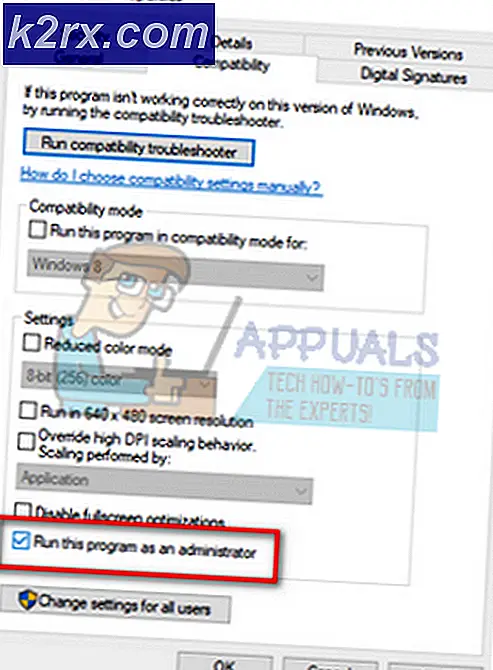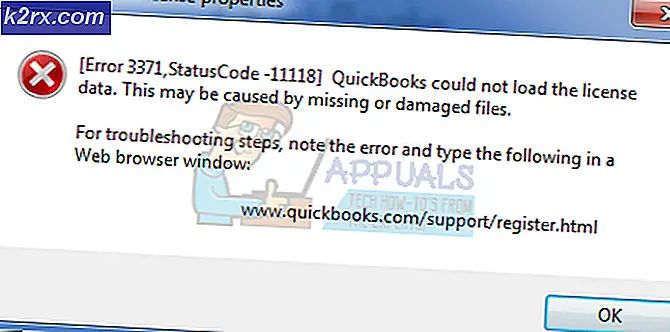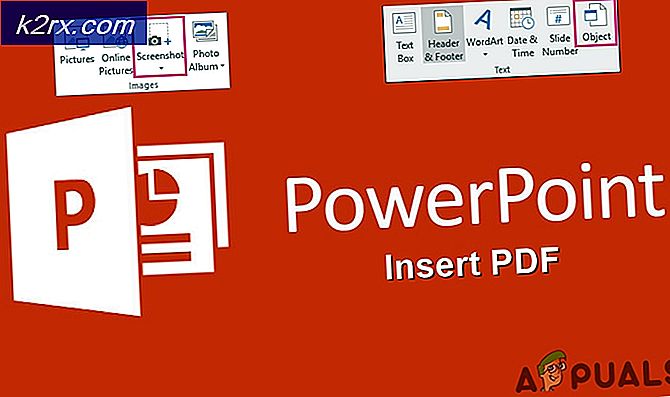Ersetzen Sie den iPhone 5 / 5s / 5c Ladeanschluss oder den Dock Connector
Der iPhone-Ladeanschluss befindet sich auf einem Hardware-Teil, der als Dock Connector bezeichnet wird. Der Dock Connector kann fehlerhaft werden; da es ein paar Komponenten hat, kann eine Fehlfunktion oder ein Fehler in irgendeiner davon in andere Teile davon auslaufen. In diesem Handbuch; Wir werden die Schritte besprechen, um den Dock Connector zu ersetzen, so dass Sie Geld sparen und Ihr iPhone weiter verwenden können.
Ich empfehle Menschen, Reparaturen selbst durchzuführen, da sie sie beschäftigt halten und zusätzliche Fähigkeiten schaffen, die genutzt werden können, um Ihren Familienangehörigen, Nachbarn und Älteren zu helfen.
ABER bevor du anfängst; Stellen Sie sicher, dass es sich um den Dock-Anschluss und nicht um das USB-Kabel oder das Ladegerät handelt. Sie können Ihr Telefon mit einem anderen USB-Kabel an einen Computer oder einen anderen USB-Adapter anschließen, um zu überprüfen. Sobald du das bestätigt hast; Fahren Sie mit den folgenden Schritten fort:
Die Ausrüstung und Ersatzteile, die wir für diesen Vorgang benötigen, können Sie bei Amazon günstig unter den unten stehenden Links kaufen. Die Gesamtkosten betragen ungefähr 20 bis 35 US-Dollar
- iPhone 5 Dock Connector bei Amazon Preis überprüfen $$
- iPhone 5c Dock Connector bei Amazon Preis überprüfen $$
- iPhone 5s Dock Connector bei Amazon Preis überprüfen $$
- Pentalobe Schraubenzieher Kit bei Amazon Preis überprüfen $$
- Philips Schraubenzieher bei Amazon für den Preis überprüfen $$
- 1 x Trennwerkzeug (optional)
Schritte, um iPhone 5 / 5s / 5c Ladeanschluss oder Dock Connector zu ersetzen
a) Verwenden Sie den Pentalobe-Schraubendreher, um die Schrauben von der Unterseite des Telefons zu öffnen.
b) Nach dem Lösen der Schrauben, zwischen dem Bildschirm und dem eigentlichen Rahmen etwas scharfes einsetzen und hochziehen, um den Bildschirm vom Rahmen zu trennen.
c) Verwenden Sie keine Gewalt, da sonst die Kabel, die Ihr Motherboard und den Bildschirm verbinden, beschädigt werden. Um die Kabel zu entfernen, befindet sich oben auf den Kabeln ein kleiner Metallrahmen. Lösen Sie die Schrauben, um sie zu lösen.
d) Legen Sie nun ein scharfes Messer unter das Kabel oder hebeln Sie das Werkzeug und ziehen Sie es vorsichtig einzeln heraus. Es gibt insgesamt drei Kabel. Pop sie aus. Nachdem Sie die Kabel entfernt haben, legen Sie den Bildschirm zur Seite, Sie müssen sich nicht mehr um Ihren Bildschirm kümmern.
e) Arbeiten Sie nun am südlichen Teil des Geräts, entfernen Sie die Schrauben von der Metallplatte rechts unten auf Ihrem Gerät.
PRO TIPP: Wenn das Problem bei Ihrem Computer oder Laptop / Notebook auftritt, sollten Sie versuchen, die Reimage Plus Software zu verwenden, die die Repositories durchsuchen und beschädigte und fehlende Dateien ersetzen kann. Dies funktioniert in den meisten Fällen, in denen das Problem aufgrund einer Systembeschädigung auftritt. Sie können Reimage Plus herunterladen, indem Sie hier klickenf) Als nächstes sehen Sie zwei Kabel, von denen eines an den Dock-Anschluss und das andere an die Batterie angeschlossen wird. Stecken Sie etwas scharfes oder hackendes Werkzeug zwischen die Kabel und trennen Sie sie vorsichtig nacheinander ab.
g) Jetzt kannst du deine Batterie herausziehen, um Platz zu schaffen oder es einfach so stehen zu lassen, es spielt keine Rolle. Nehmen Sie nun die Schrauben von der Unterseite des Telefons einzeln heraus.
h) Wenn du die letzten zwei Schrauben erreichst, wird es schwierig. Die letzten zwei Schrauben sitzen auf einem Kabel, das deine Audiobuchse verbindet. Entferne sie vorsichtig.
i) Nach dem Abschrauben wird das Kabel selbständig herausspringen, wenn nicht, dann ist es wie ein Aufkleber oben auf dem Audiokabel festgeklemmt. Verwenden Sie eine Pinzette, um es herauszuziehen.
j) Als nächstes müssen Sie den eigentlichen Lautsprecher trennen. Lautsprecher geht ein wenig unter der Logik der Hauptplatine. Also, heben Sie es sanft ein bisschen und wackeln Sie es aus. Jetzt lege deinen Lautsprecher zur Seite.
k) Jetzt haben Sie den Lautsprecher entfernt. Es gibt ein kleines Kabel neben dem Dock-Kabel. Verwenden Sie Hände oder Pinzetten, um es herauszuziehen.
l) Gehen Sie nun rüber, Sie müssen den Dock Connector vom Gerät trennen. Greifen Sie das Dock-Connector-Kabel und ziehen Sie es ab. Wenn es fest ist, verwenden Sie einen Fön mit etwas Hitze, es wird automatisch herausspringen.
m) Nun haben Sie den Dock-Anschluss erfolgreich herausgezogen, der USB-Anschluss und die Audio-Buchse sind am Dock-Anschluss miteinander verbunden.
n) Im nächsten Schritt müssen Sie den Dock Connector ersetzen. Jetzt können Sie den Dock Connector ersetzen; Die Schritte sind einfach und Sie müssen es in umgekehrter Reihenfolge tun. Gehen Sie die Schritte noch einmal durch, um zu sehen, wie Sie abgeschraubt haben, und schrauben Sie sie dann wieder fest!
PRO TIPP: Wenn das Problem bei Ihrem Computer oder Laptop / Notebook auftritt, sollten Sie versuchen, die Reimage Plus Software zu verwenden, die die Repositories durchsuchen und beschädigte und fehlende Dateien ersetzen kann. Dies funktioniert in den meisten Fällen, in denen das Problem aufgrund einer Systembeschädigung auftritt. Sie können Reimage Plus herunterladen, indem Sie hier klicken